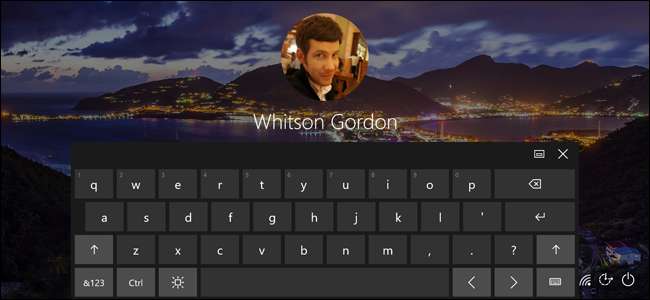
For nylig har min bærbare computer præsenteret mig for Windows 'Touch Keyboard, hver gang jeg åbner låseskærmen ... selvom min bærbare computer har ikke en berøringsskærm . Har du et lignende problem? Her er nogle mulige løsninger.
Hvis du kan, skal du finde og afinstallere Culprit (eller stoppe det med automatisk start)
Hvis dette begyndte at ske tilfældigt, skyldes det sandsynligvis en ny app eller driver, du har installeret. Jeg har stærkt mistanke om, at synderen var det Luftdisplay , men da det ikke afinstalleres korrekt på Windows 10, kunne jeg ikke rigtig bekræfte eller løse problemet på denne måde. Men tænk på de apps, du for nylig har installeret, og hvis en af dem måske har fået din computer til at tro, at den har en berøringsskærm eller har brug for lette adgangsfunktioner. Afinstaller det, og genstart computeren for at se, om problemet forsvinder.
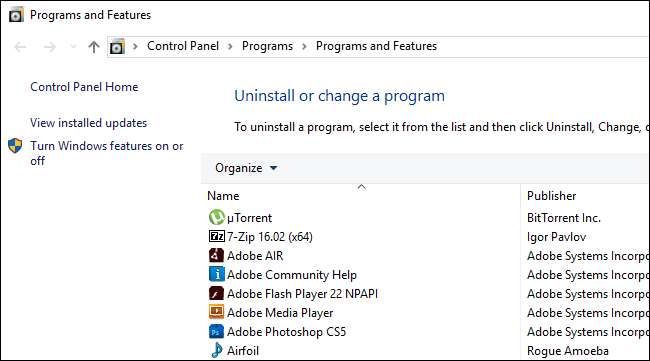
Alternativt kan du åbne Jobliste ved at trykke på Ctrl + Shift + Esc på dit tastatur og gå til fanen Startup. Prøv at deaktivere visse opstartsopgaver her for at se, om det løser problemet. Hvis du er heldig, eksisterer problemet kun, når synderen er aktiv, så du kan i det mindste forhindre det under normal brug af din computer.
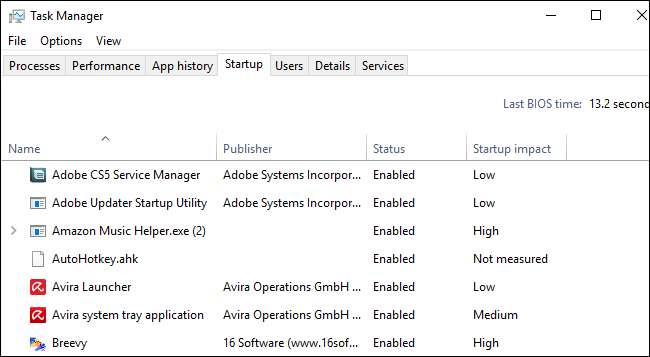
Deaktiver berøringstastaturet i let adgang
Hvis du er heldig, blev touch-tastaturet tændt via Windows officielle Nem adgangscenter, og du kan løse problemet ved blot at slukke for det.
For at komme dertil skal du åbne Start-menuen og skrive “let adgang”. Tryk på Enter, når indstillingen Nem adgangscenter vises.
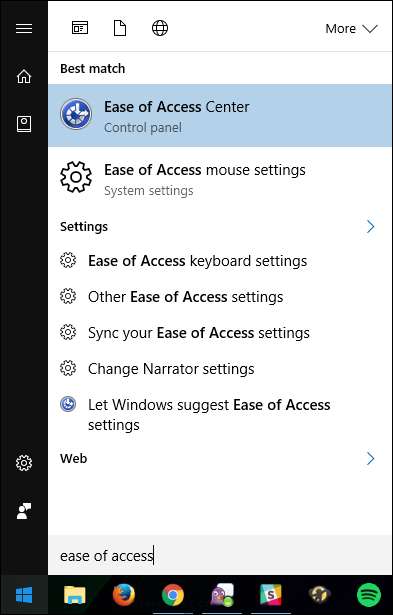
Derfra skal du klikke på "Brug computeren uden mus eller tastatur."
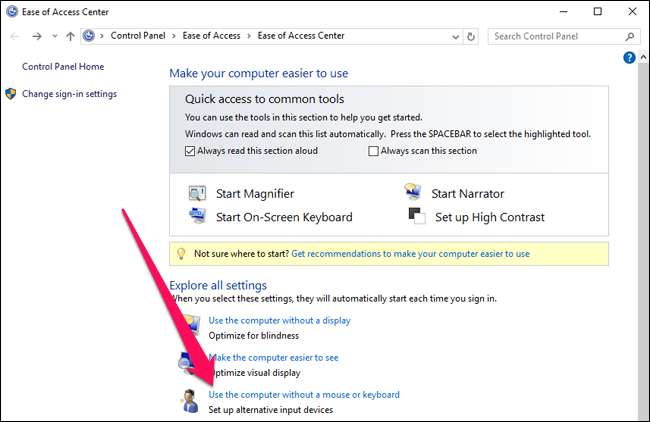
Fjern markeringen i afkrydsningsfeltet "Brug skærmtastatur". Hvis det ikke allerede er markeret, skal du markere det, klikke på Anvend og derefter fjerne markeringen af det - bare for godt mål. Klik på OK for at gemme dine ændringer og afslutte dette skærmbillede.
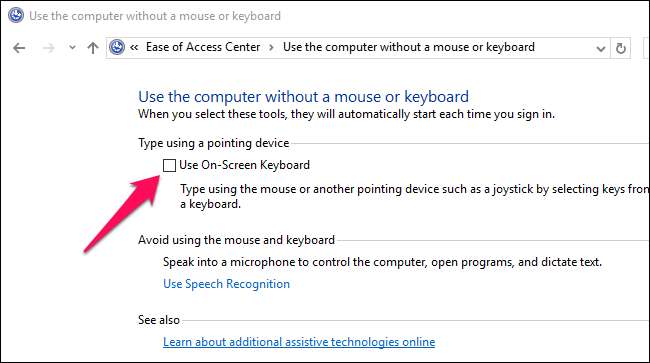
Deaktiver Touch Keyboard-tjenesten
Hvis ovenstående muligheder ikke virker, skal du muligvis gå lidt mere nukleart og deaktivere berøringstjenester helt. Det betyder, at hvis din bærbare computer har en berøringsskærm, eller hvis en eller anden app kræver, at disse funktioner fungerer korrekt, kan du muligvis bryde noget. Men rolig: disse trin er helt reversible, så hvis de bryder noget, kan du altid skifte det tilbage.
For at deaktivere Windows 'touch-tastaturtjeneste skal du åbne Start-menuen og skrive "services". Tryk på Enter.
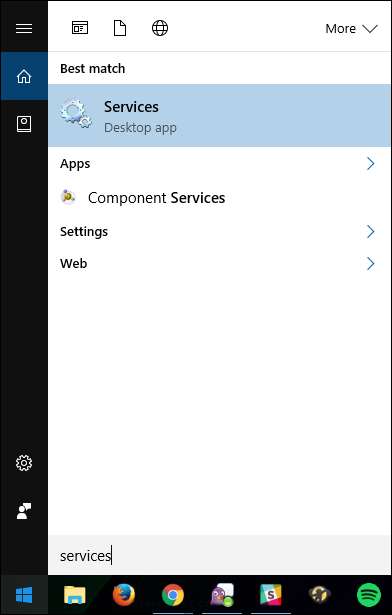
Rul ned til "Berør tastatur- og håndskriftpanelservice". Dobbeltklik på den.

Find rullemenuen Startup Type, og skift den til "Disabled".
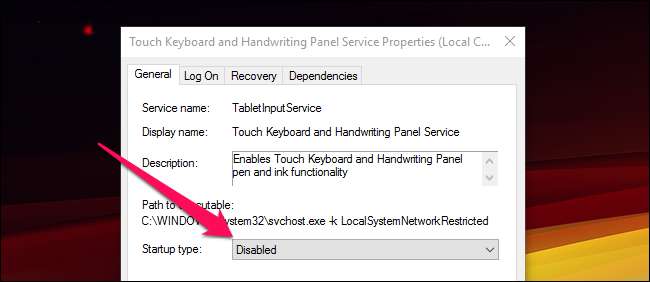
Dette er den løsning, der til sidst fungerede for mig, og da jeg ikke bruger nogen berøringsrelaterede funktioner, ødelagde den ikke noget, jeg ville beholde.
Har du nogen af dine egne løsninger på dette problem? Sørg for at fortælle os i kommentarerne, og vi kan medtage dem på denne liste.





![Ubuntu 10.10 giver Netbooks et innovativt nyt look [Screenshot Tour]](https://cdn.thefastcode.com/static/thumbs/ubuntu-10-10-gives-netbooks-an-innovative-new-look-screenshot-tour.jpg)

